4 월 업데이트 2024: 우리의 최적화 도구를 사용하여 오류 메시지를 받지 않고 시스템 속도를 늦추십시오. 지금 다운로드 이 링크
- 다운로드 및 설치 여기에 수리 도구.
- 컴퓨터를 스캔하도록 합니다.
- 그러면 도구가 컴퓨터 수리.
Windows 업데이트 다운로드 폴더의 모든 항목을 삭제합니다.
윈도우 업데이트를 실행합니다.
임시 파일을 삭제합니다.
Outlook 이메일 알림을 끕니다.
Windows Defender를 사용하지 않도록 설정하십시오.
다른 압축 해제 프로그램을 사용하십시오.
jdscript를 다시 등록하십시오.
오류 0x80004005: 지정되지 않음 이 오류
이 오류는 일반적으로 ZIP 파일이 암호로 암호화될 때 발생합니다. Windows에서 파일이 암호화되었음을 인식할 수 없습니다. 해결책은 WinZip 또는 WinRAR와 같은 아카이버를 사용하여 파일을 추출하는 것입니다. 압축을 풀려면 파일에 설정된 암호도 필요합니다.
Norton 바이러스 백신을 제거합니다.
Norton Antivirus에서 스크립트 차단 기능을 비활성화하십시오.
MS Outlook에서 새 메일 알림 기능을 비활성화합니다.
시스템에서 바이러스를 검사하십시오.
레지스트리를 정리합니다.
새 사용자 계정을 만들고 이전 계정을 삭제합니다.
0x80004005 오류는 Windows 사용자에게 일반적인 문제인 것 같습니다. 공유 폴더에 액세스하거나 가상 머신을 시작하거나 Windows를 업데이트하려고했지만 실패하고 오류 메시지가 수신되었습니다. 문제를 해결할 때이 오류는 "지정되지 않음"으로 표시되어 사용자를 더욱 혼란스럽게 만들 수 있습니다.

몇 가지 이유가있을 수 있지만 가장 일반적인 것은 지정되지 않은 오류 0x80004005을 발생시키는 누락 된 DLL 파일입니다.
Windows 제품 정품 인증 (WPA)이 필요한 파일이 손상되거나 누락 된 경우에도이 문제가 발생할 수 있습니다. 이 문제는 다음 조건 중 하나 이상이 충족 될 때 발생합니다.
타사 백업 프로그램이나 바이러스 백신 프로그램이 Windows XP 설치를 방해합니다.
WPA가 필요한 파일은 수동으로 수정됩니다.
Windows에서 오류 코드 0x80004005을 (를) 수정하는 방법?
손상된 .dll 파일을 찾습니다.

.DLL 파일은 대부분의 경우이 오류를 발생 시키므로 먼저 수정하지 않는 것이 좋습니다. 운영 체제가 있으면 경고에 대한 팝업 창이 나타납니다. 손상되거나 누락 된 DLL 파일 동적 링크 라이브러리이며 Windows의 여러 작업을 담당합니다.
따라서 오류가 발생하면 장치를 잘 관리하지 못할 수 있습니다. 하지만 걱정하지 마세요. DLL 문제를 해결할 수있는 솔루션을 제안하겠습니다.
DLL 문제를 해결하면 오류 코드와 관련된 문제가 자동으로 해결됩니다. 따라서 시스템 파일 검사기를 실행하여 손상된 파일을 찾아 올바른 파일로 대체해야합니다.
2024년 XNUMX월 업데이트:
이제 이 도구를 사용하여 파일 손실 및 맬웨어로부터 보호하는 등 PC 문제를 방지할 수 있습니다. 또한 최대 성능을 위해 컴퓨터를 최적화하는 좋은 방법입니다. 이 프로그램은 Windows 시스템에서 발생할 수 있는 일반적인 오류를 쉽게 수정합니다. 손끝에 완벽한 솔루션이 있으면 몇 시간 동안 문제를 해결할 필요가 없습니다.
- 1 단계 : PC 수리 및 최적화 도구 다운로드 (Windows 10, 8, 7, XP, Vista - Microsoft Gold 인증).
- 2 단계 : "스캔 시작"PC 문제를 일으킬 수있는 Windows 레지스트리 문제를 찾으십시오.
- 3 단계 : "모두 고쳐주세요"모든 문제를 해결합니다.
시작 단추를 클릭하고 명령 프롬프트 단추를 클릭하거나 실행 상자를 여는 win과 R을 눌러 명령 프롬프트를 엽니 다.
cmd를 입력하고 Enter를 눌러 프롬프트를 받으십시오.
다음 텍스트를 sfc / scannow k 검정 영역에 붙여넣고 Enter 키를 누르기 만하면됩니다.
분석이 진행되는 동안 몇 분 동안 그대로두면 장치를 다시 시작하고 오류가 계속 표시되는지 확인할 수 있습니다.
Windows 문제 해결사 사용

많은 사용자가 Windows Update 설치가 실패 할 때 오류 코드 0x80004005을 받았다고보고합니다. Windows 문제 해결사를 사용하여 업그레이드를 복구 할 수 있습니다.
다음 단계를 수행하십시오.
1 단계 : 검색 영역을 열려면 Windows + S를 완전히 누르고 문제 해결을 입력 한 다음 Enter 키를 누릅니다.
2 단계. 모두 표시를 클릭하십시오.
3 단계. 시스템 및 보안을 클릭하십시오.
4 단계 : Windows Update를 마우스 오른쪽 버튼으로 클릭하고 관리자 권한으로 실행을 선택합니다.
고급을 클릭하고 다음 창에서 자동으로 수리 적용을 선택한 후 다음을 클릭하십시오.
닫기 단추를 클릭하여 문제 해결을 완료하거나 자세한 정보보기를 클릭하여 결과에 대한 자세한 정보를보십시오.
바이러스 백신 프로그램의 차단 기능을 해제하십시오.

이 오류의 가장 보편적 인 원인은 위양성 보고서가있는 바이러스 백신 소프트웨어입니다. 컴퓨터에 바이러스 백신 소프트웨어가있는 경우 먼저 소프트웨어를 끄고이 문제를 해결하십시오. 소프트웨어를 끄고 Outlook이 올바르게 작동하는지 확인하십시오.
이 경우 소프트웨어 개발자에게보고하십시오. 큰 단점은 물론 컴퓨터가 잘 보호되지 않을 수도 있지만 개발자는 며칠 내에이 문제를 해결할 수 있어야합니다.
Windows 0에서 80004005x10 오류를 수정하기위한 다른 문제 해결 방법을 발견 한 경우 주저하지 말고 아래의 설명 섹션에 문의하십시오.
https://discussions.apple.com/thread/8203910
전문가 팁 : 이 복구 도구는 리포지토리를 검색하고 이러한 방법이 효과가 없는 경우 손상되거나 누락된 파일을 교체합니다. 문제가 시스템 손상으로 인한 대부분의 경우에 잘 작동합니다. 또한 이 도구는 시스템을 최적화하여 성능을 최대화합니다. 그것은에 의해 다운로드 할 수 있습니다 여기를 클릭

CCNA, 웹 개발자, PC 문제 해결사
저는 컴퓨터 애호가이자 실습 IT 전문가입니다. 컴퓨터 프로그래밍, 하드웨어 문제 해결 및 수리 분야에서 수년간의 경험을 갖고 있습니다. 저는 웹 개발과 데이터베이스 디자인 전문입니다. 네트워크 디자인 및 문제 해결을위한 CCNA 인증도 받았습니다.